كيفية تثبيت أي منتج في الميتاتريدر
المحتويات
تتطابق خطوات تثبيت أي منتج في الميتاتريدر، سواء كنت اشتريت مؤشر أو مستشار خبير أو أداة مساعدة. العملية هي نفسها تقريبًا بالنسبة للميتاتريدر4 والميتاتريدر5.
نوع الملف
عند شراء منتج أو تنزيله مجانًا، سوف تحصل على ملف أو مجموعة من الملفات بإحدى الامتدادات التالية:
- MQ4 — ملف مصدر للميتاتريدر4.
- MQ5 — ملف مصدر للميتاتريدر5.
- MQH — ملف تضمين للميتاتريدر.
- EX4 — ملف المنتج (مُجمع) للميتاتريدر4.
- EX5 —ملف المنتج (مُجمع) للميتاتريدر5.
في معظم الحالات، يمكنك تنزيل ملف أرشيف مضغوط يحتوي على مجموعة من الملفات ذات الامتدادات المنظمة وفق بنية المجلد. على سبيل المثال، قد يحتوي ملف ZIP على مجلدات مؤشرات، تضمين، وملفات. تتطابق إجراءات تثبيت منتج يحتوي على مجموعة من الملفات المرتبطة مع تلك المتعلقة بتثبيت ملفات منفصلة. كل ما هنالك هو أنه من الأسهل وضع الملفات في المكان الذي تنتمي إليه حيث تكون المجلدات تحمل أسماء بالفعل.
فيما يلي أدناه دليل تعليمي مُفصل يشرح خطوة بخطوة كيفية تثبيت مؤشر/مستشار خبير (اكسبيرت)/سكريبت في الميتاتريدر.
1. افتح مجلد البيانات
الخطوة الأولى لتثبيت أي منتج في الميتاتريدر هو فتح مجلد البيانات.
في منصة الميتاتريدر، انقر على قائمة ملف ثم فتح مجلد بيانات. يحتوي هذا المجلد على معظم بيانات الميتاتريدر.
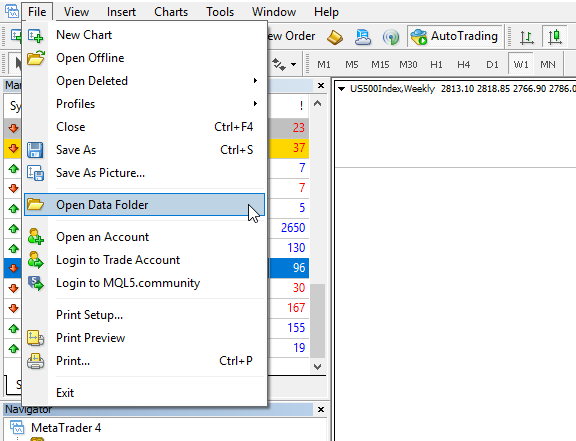
إذا كنت ترغب في تغيير موقع مجلد البيانات يمكنك إتباع التعليمات المذكورة في الدليل السابق.
إذا كنت تستخدم ميتاتريدر4، افتح مجلد MQL4.
إذا كنت تستخدم ميتاتريدر5، افتح مجلد MQL5.
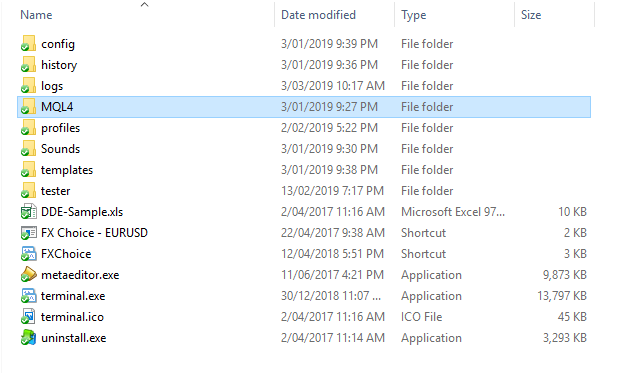
2. انسخ ملف (ملفات) المنتج
بمجرد فتح مجلد MQL4 (لـ MT4) أو MQL5 (لـ MT5)، يتعين عليك نسخ الملفات هناك.
2.1. نسخ الملفات مُرتبة في مجلدات فرعية
إذا كان المنتج الذي اشتريته يأتي في شكل مجموعة من المجلدات (على سبيل المثال، Experts، Include، وImages) يمكنك نسخ ولصق هذه المجلدات مباشرةً في مجلدMQL4 (لـ MT4) أو MQL5 (لـ MT5).
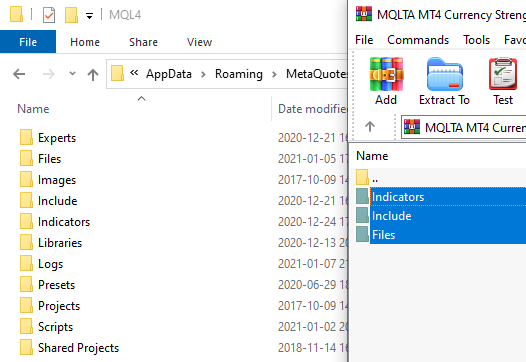
2.2. نسخ الملفات المنفردة
إذا قمت بتنزيل ملفات منفردة ذات الامتدادات التالية: EX4، MQ4 (لـ MT4)، أو EX5، MQ5 (لـ MT5)، قم بنسخها إلى المجلد الفرعي ذات الصلة داخل مجلد MQL4 أو MQL5 في منصتك.
- إذا كنت قد قمت بتنزيل مؤشر، انسخ الملفات إلى المجلد الفرعي Indicators .
- إذا كنت قد قمت بتنزيل مستشار خبير، انسخ الملفات إلى المجلد الفرعي Experts .
- إذا كنت قد قمت بتنزيل سكربت، انسخ الملفات إلى المجلد الفرعي Scripts .

3. تحديث أو إعادة تشغيل الميتاتريدر
إذا كان ملف المنتج ذات امتداد EX4 أو EX5، فكل ما عليك القيام به ليظهر في منصتك ويصبح جاهزًا للاستخدام هو النقر بزر الماوس الأيمن على لوحة المستكشف ثم انقر على تحديث.
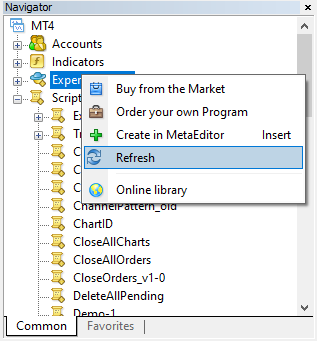
إذا كان ملف المنتج يأتي بامتداد MQ4 أو MQ5، ستحتاج أولاً إلى تجميعه. الطريقة الأسهل للقيام بذلك هي إعادة تشغيل الميتاتريدر. ما عليك سوى إغلاق المنصة ثم أعِد تشغيلها.
إذا تعذر ظهور المنتج بعد إعادة تشغيل MT4/MT5، فهذا يعني تعذر تجميعه بسبب بعض الأخطاء البرمجية. ستحتاج في هذه الحالة إلى فتح الملف في MetaEditor (اضغط على
4. ابحث عن المنتج في الميتاتريدر
بعد إتمام الخطوات المذكورة أعلاه بشكل صحيح، يمكنك الآن البحث عن المؤشر أو المستشار الخبير أو الاسكربت في منصة الميتاتريدر.
في لوحة المستكشف، يمكنك البحث عن المؤشرات، الاسكربتات والمستشارون الخبراء التي قمت بتثبيتها.
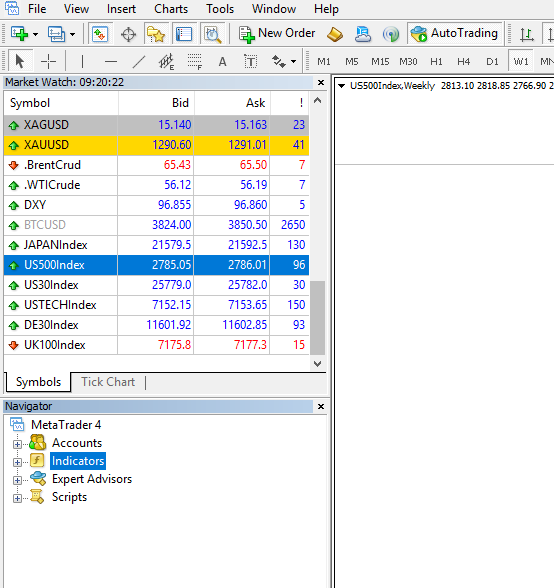
5. تحميل المنتج
لتحميل المنتج الذي قمت بتثبيته، ما عليك سوى سحبه وإفلاته من لوحة المستكشف إلى الرسم البياني الذي تريد استخدامه عليه.